Nå, jeg ejer en iPhone 6s 16GB version købt for to år siden. For et par dage siden bemærkede jeg, at telefonen løber tør for ledig plads. Så jeg besluttede at gøre alt, hvad jeg kunne gøre for at få noget alvorligt plads på min iPhone.
Ja, der er masser af guider tilgængelige på internettet for at frigøre plads på iPhones. Men under min forskning kunne jeg ikke finde en enkelt guide, der dækker alle tricks og tips derude for at frigøre plads.

Så efter at jeg har genoprettet tæt på 8 GB plads på min telefon, besluttede jeg at skrive en detaljeret vejledning. Her er vejledningen.
Fjern uønskede apps
Du kender dette trick. En app kan nemt tage overalt fra 20 MB til 500 MB (og mere i tilfælde af nogle spil). Så hvis du stadig har apps, som du ikke længere bruger, er der intet tidspunkt at holde dem, da du altid kan installere dem igen, hvis du har brug for det.
Slet fotos, du ikke har brug for
Til tider indfanger vi et par billeder, mens vi tager et øjeblik, end vi ville ved at trykke på kameraknappen et par gange. Slet disse gentage eller duplicere fotos.
Åbn Photos-app, vælg fotos, du vil slette, og tryk så på sletningsindstillingen.
Overfør fotos til din computer eller sky
De fleste af os har GBS fotos på vores iPhones. Det er altid en god idé at sikkerhedskopiere alle iPhone-billeder til computeren fra tid til anden. Hvis du ejer en pc, der kører Windows 10, henvises der til vores måde at overføre iPhone-fotos til Windows 10-pc'en for at lære alle måder derude at overføre fotos og videoer fra iPhone til Windows 10 PC. Du kan nu trådløst overføre iPhone-fotos til Windows 10 PC.
Udover en computer kan du også sikkerhedskopiere billeder til cloud storage-tjenester som OneDrive, Dropbox og Google Drive. Alle disse tjenester har dedikerede apps til iPhone.
Slet uønskede billeder og Whatsapp-fotos permanent
Når du sletter et billede fra Fotos, slettes det ikke fra din iPhone. Så åben Photos-appen, tryk let på Nyligt slettet, tryk på Vælg og tryk derefter på Slet alle for at slette slettede fotos permanent.
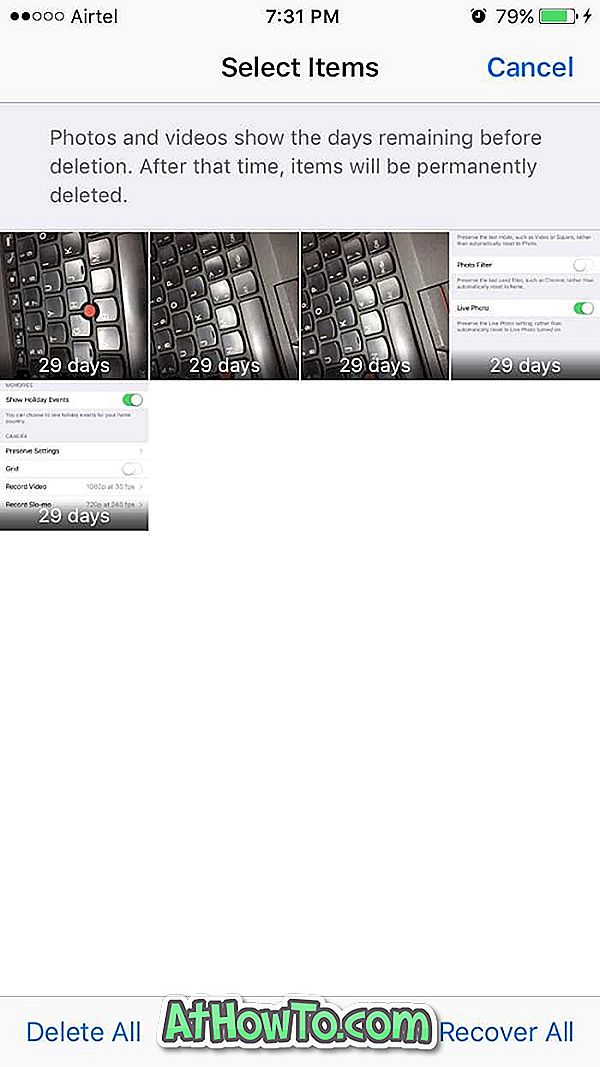
Slet Whatsapp chat for at gendanne GBs plads
Størrelsen af de data, der er gemt af nogle apps, overstiger størrelsen på selve apperne. Den meget populære Whatsapp er det bedste eksempel. Hvis du ikke har ryddet Whatsapp chat om et øjeblik, tager det nemt GBs af dit værdifulde rum.
Kan ikke tro? Naviger til Indstillinger > Generelt > Opbevaring og iCloud-opbevaring . Tryk på Administrer lager i afsnittet Lager. Tryk på Whatsapp for at se, hvor meget plads der bruges til at gemme disse data og dokumenter af Whatsapp. Igen, før du sletter, skal du sikkerhedskopiere chat, hvis du vil.

Åbn Whatsapp > Indstillinger > Chat > Slet alle chats . Indtast dit kontaktnummer for at bekræfte og slette dataene.
Sluk funktionen live photo
Det levende billede er en fantastisk funktion til stede i iPhone 6s og over versioner af iPhone. Når du optager et billede, registrerer iPhone automatisk en lille 1, 5 sekunders video både inden du tager stillbilleder og efter at have taget billedet for at gøre billedet levende eller se video som. På grund af dette forbruges normalt levende billeder dobbelt så stort som et normalt billede.
For at slå den af, skal du åbne kameraprogrammet. Tryk på den lille gule cirkel (ser mere som gylden gul) for at slukke for billedfunktionen. Når funktionen er slukket, vises en stund cirkel i stedet for gul.
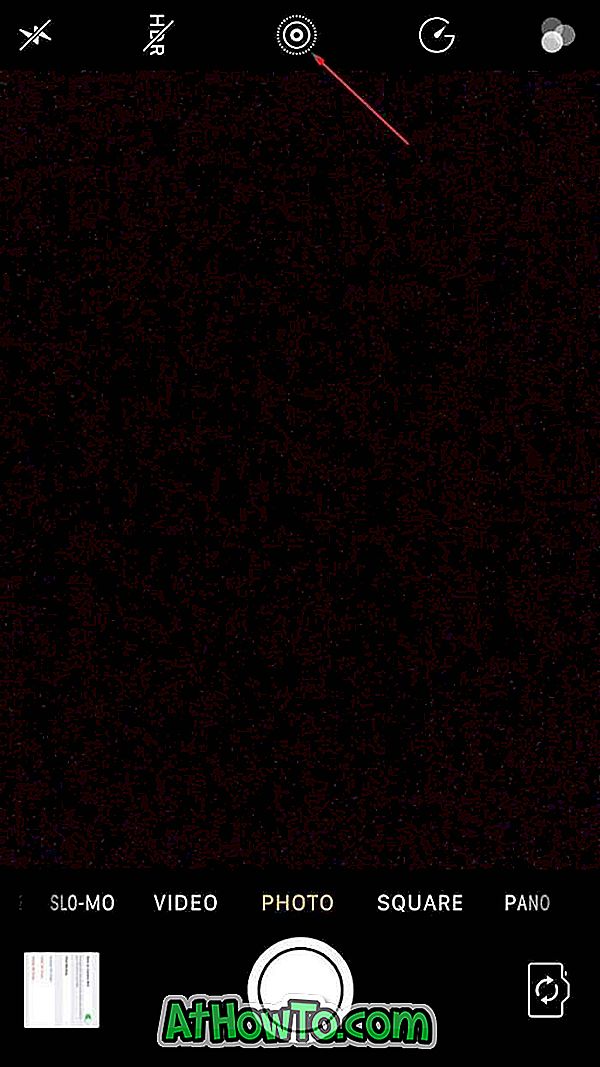
Problemet er, at hver gang du åbner Camera-appen, aktiveres live-fotofunktionen automatisk.
For at holde det slukket altid (efter at du har slukket det som nævnt ovenfor), skal du navigere til Indstillinger > Fotos og kamera . Tryk på Bevar indstillinger og aktiver Live-billede for at gemme den aktuelle status for live-fotoet.
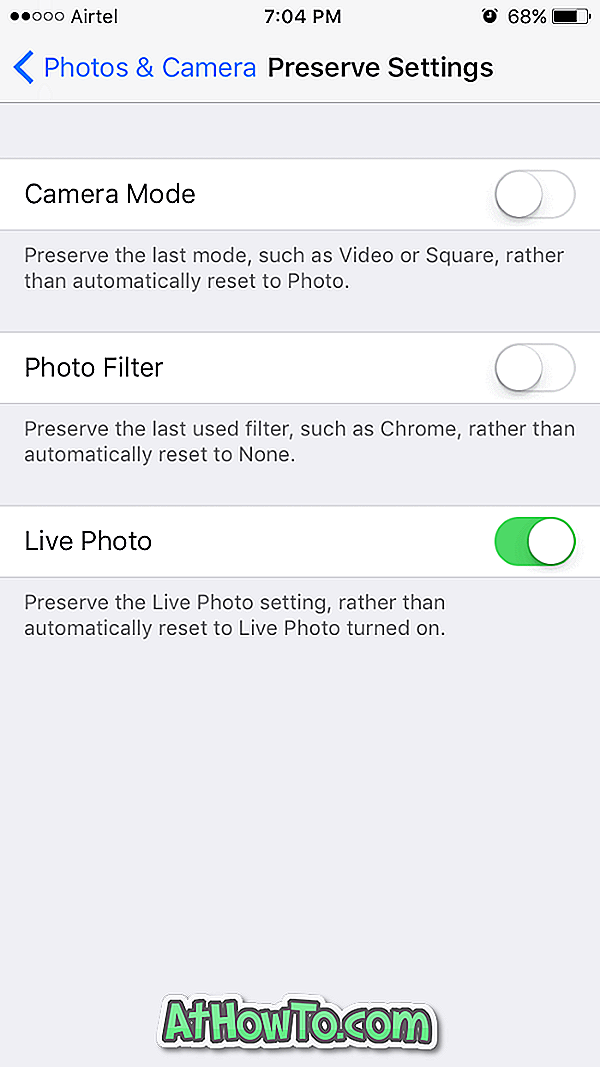
Geninstaller alle apps
Som sagt før bruger de fleste apps på din iPhone bruger GBs plads (afhængigt af apps og antal apps) til at gemme data. Ved at geninstallere alle apps kan du automatisk slette disse data for at genoprette noget plads. Bemærk, at du måske skal logge ind på nogle apps igen, efter at du har installeret dem igen.
Igen kan du navigere til Indstillinger > Generelt > Opbevaring og iCould-brug, Administrer lagring (under opbevaring) for at se rumbrug af alle apps. Tryk på et appnavn for at se det plads, som appen bruger til at gemme data.
Konverter levende billeder til normale fotos
Dette er valgfrit. Vi har forklaret dig, hvorfor og hvordan levende fotos har brug for dobbelt plads til normale fotos.
Du kan konvertere alle levende billeder på din iPhone til normale fotos for at frigøre noget seriøst rum. Der er mange måder at opnå dette på. Da jeg er en Windows-bruger, foretrækker jeg at bruge en pc til at konvertere live-billeder til normal. Og forresten behøver du ikke installere eller bruge nogen software til det. Sådan gør du det her.
Trin 1: Slut din iPhone til din pc.
Trin 2: Når du ser meddelelsen, skal du trykke på Trust- indstillingen på din iPhone. Sørg for at du ikke springe over dette trin.
Trin 3: Åbn denne pc på din pc. Dobbeltklik på Apple iPhone-drevet. Naviger til intern opbevaring> DCIM. Åbn alle mapperne en efter en. Slet forsigtigt alle live-videoer (de er i. MOV-format) for at konvertere levende billeder til normale fotos.
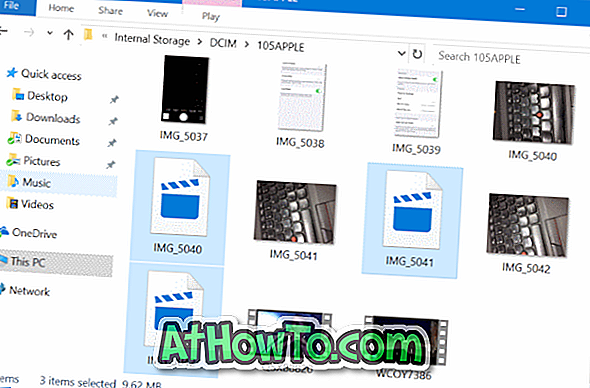
BEMÆRK: Hvis du ikke kan se noget under intern lagring, skyldes det, at du ikke har tappet Trust- indstillingen på iPhone endnu.
Vær venlig at se dit træk, mens du sletter disse livevideoer, og sørg for ikke at slette det aktuelle stillbillede og andre videoer (normale videoer).
Hvis du gør dette for første gang, kan du først sikkerhedskopiere alle billeder til din pc og derefter slette disse livevideoer.
Undlad at holde normalt eksponeret billede
Du ved, at iPhone giver dig mulighed for at optage HDR-fotos. Når du gør det, holder iPhone en kopi af det normale billede ud over HDR-versionen. Dette tager unødigt plads på din telefon.
Gå til Indstillinger > Fotos og kamera > Sluk Hold normalt foto for at forhindre, at iOS gemmer et normalt billede, når du optager en HDR-en.
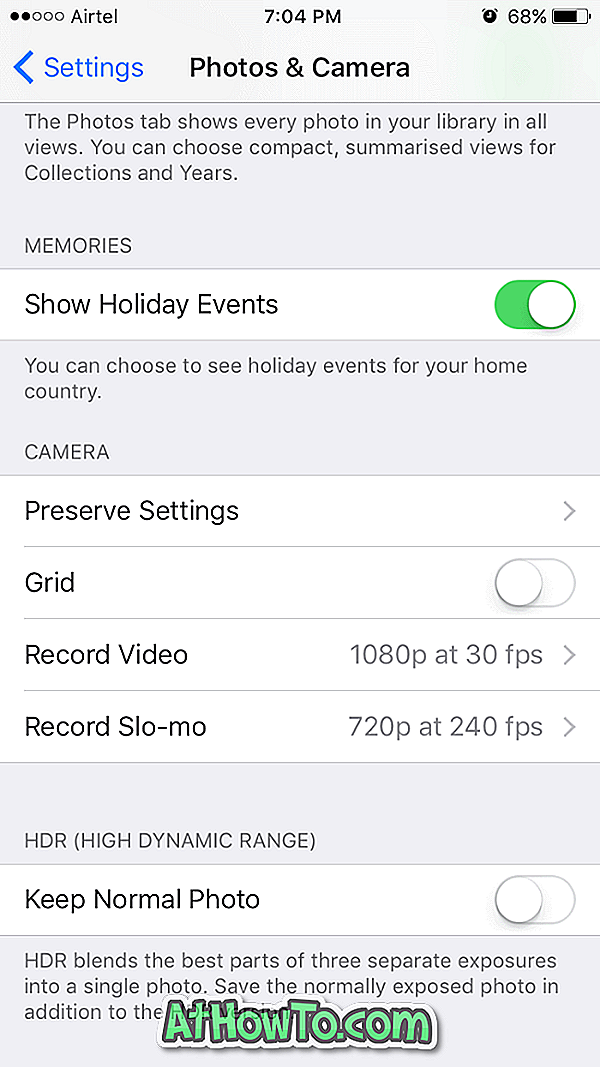
Sikkerhedskopier og nulstil iPhone for at genoprette GBS plads
Selv efter at du har lavet alle ovennævnte metoder, kan du frigøre GBs plads ved at sikkerhedskopiere din iPhone og derefter nulstille den. Jeg formåede at genoprette tæt på 3 GB plads ved at nulstille telefonen, selv efter at have gjort alle de ovennævnte tricks.
Når du sikkerhedskopierer din iPhone til en computer ved hjælp af iTunes, sikkerhedskopieres det alle fotos, apps, kontakter, indstillinger og andre data. Så, når du har nulstillet din iPhone, kan du gendanne denne backup for at få en frisk iPhone med dine data, apps og GBS plads. Sådan er det sådan.
Sikkerhedskopiering af din iPhone, nulstilling og genoprettelse
Trin 1: Sikkerhedskopier din iPhone først . Vi gentager, backup din iPhone. Vi er ikke ansvarlige for tab af data . Brug din iCloud-konto til at sikkerhedskopiere alle kontakter til din iCloud-konto.
Trin 2: Slut din iPhone til en Windows-pc. Hvis du ejer en Mac, skal du tilslutte din iPhone til den og derefter følge de tilgængelige instruktioner på internettet for at sikkerhedskopiere. Processen på Windows og Mac er dog stort set den samme.
Trin 3: Start iTunes. Hvis det ikke er installeret, download det herfra og installer det derefter.
Trin 4: I venstre panel i iTunes skal din iPhone vises. Højreklik på din iPhone-post, og klik derefter på Sikkerhedskopiering for at sikkerhedskopiere alle dine data, herunder fotos, apps, kontakter og telefonindstillinger.
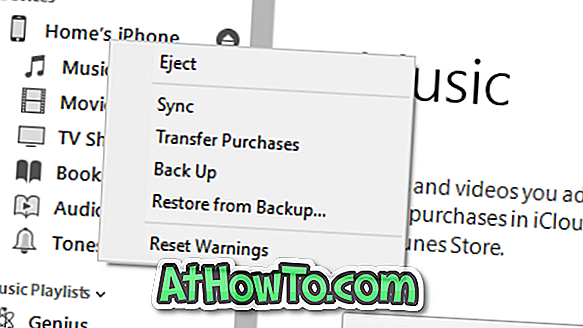
Trin 5: Når backupen er færdig, skal du gå til Indstillinger> Generelt> Om for at se, hvor meget plads du har på din iPhone. Bemærk det ledige rum du har.
Gå nu til Indstillinger > Generelt > Nulstil . Tryk på Slet alt indhold og indstillinger . Kontroller igen, at du har en sikkerhedskopi af din telefon, inden du gør dette trin, da flytningen vil slette alle data på din iPhone.
Når nulstillingen er færdig, bliver du bedt om at konfigurere din iPhone ved at vælge region / land, sprog og andre ting.
Trin 6: Endelig, når nulstillingsjobbet er færdigt, skal du slutte det til din pc igen. Åbn iTunes, højreklik på iPhone-indgangen, klik på Gendan fra Backup- indstilling for at gendanne alle fotos, kontakter, apps og andre data.
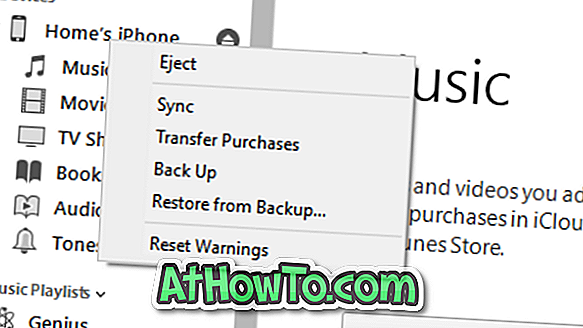
Gå til Indstillinger > Generelt > Om for at se, hvor meget plads du har på din iPhone.
Et forslag
Jeg forsøgte to såkaldte iPhone rengøringsmidler, før jeg prøvede en af de ovennævnte metoder, men disse værktøjer undladt at genvinde mere end et par MB'er. Så i min ydmyge mening må du ikke købe de dyre rengøringsmidler for at frigøre diskplads. Du kan hellere gøre det selv.
Lad mig vide, om jeg har savnet noget.
For at frigøre plads på en pc skal du følge instruktionerne på vores 16 måder at frigøre drevplads i Windows 10 guide.














